wps演示中如何制作工作计划型时间轴
1、在插入选项卡中点击形状,选择其中的椭圆。
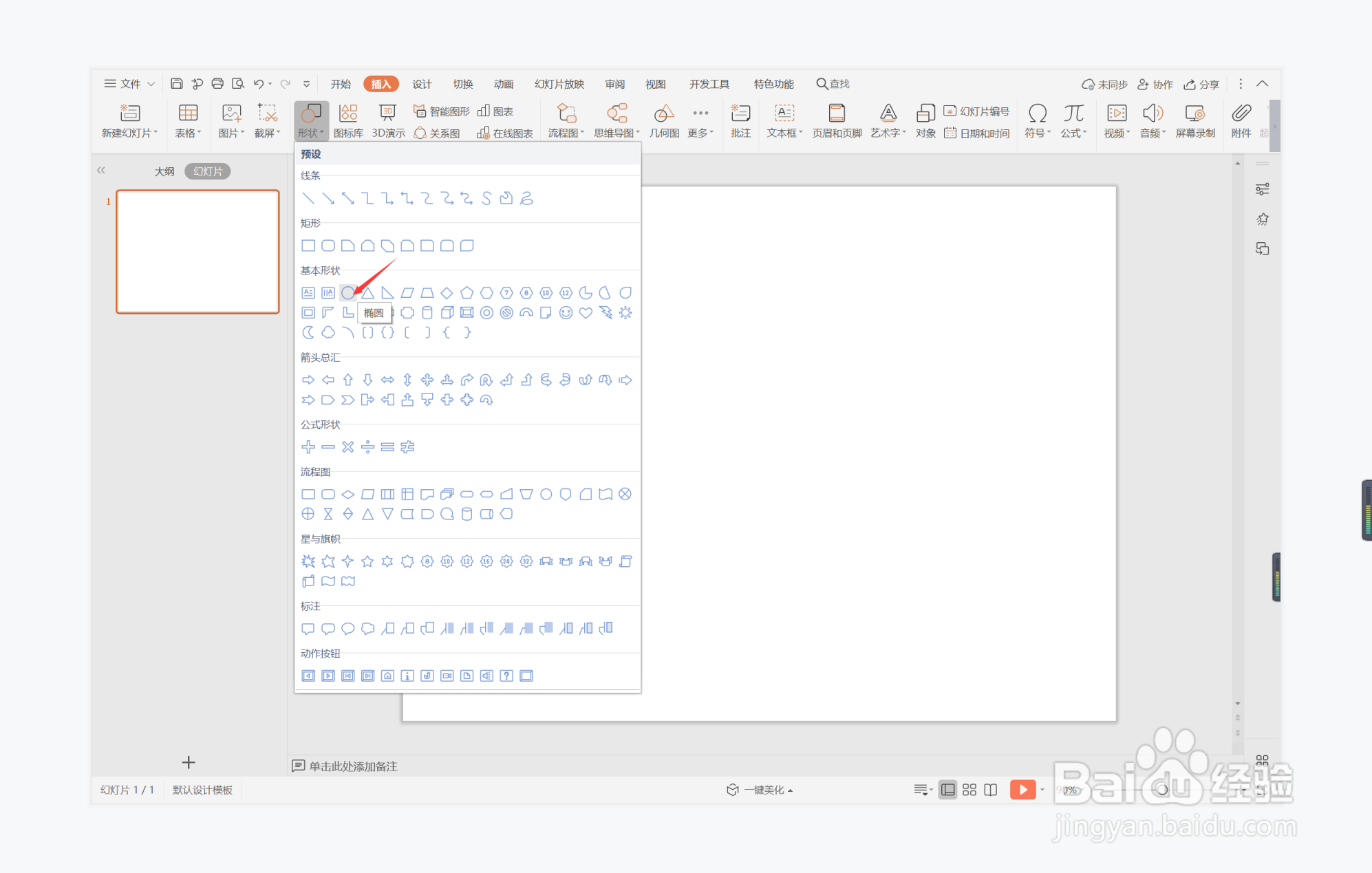
2、按住shift键,在页面上绘制出一个正圆形。
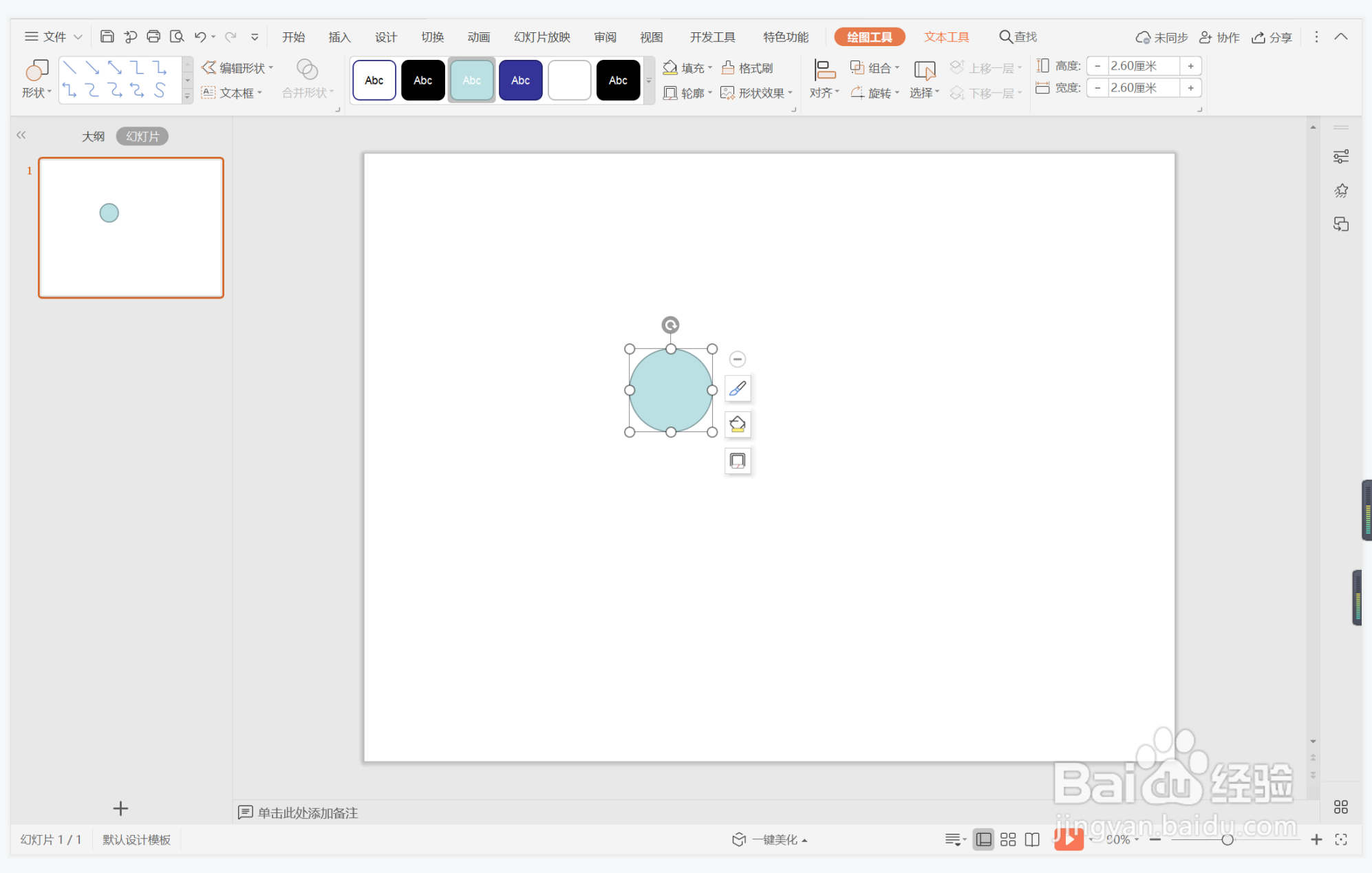
3、接着再插入一个等腰三角形,放置在圆形处。
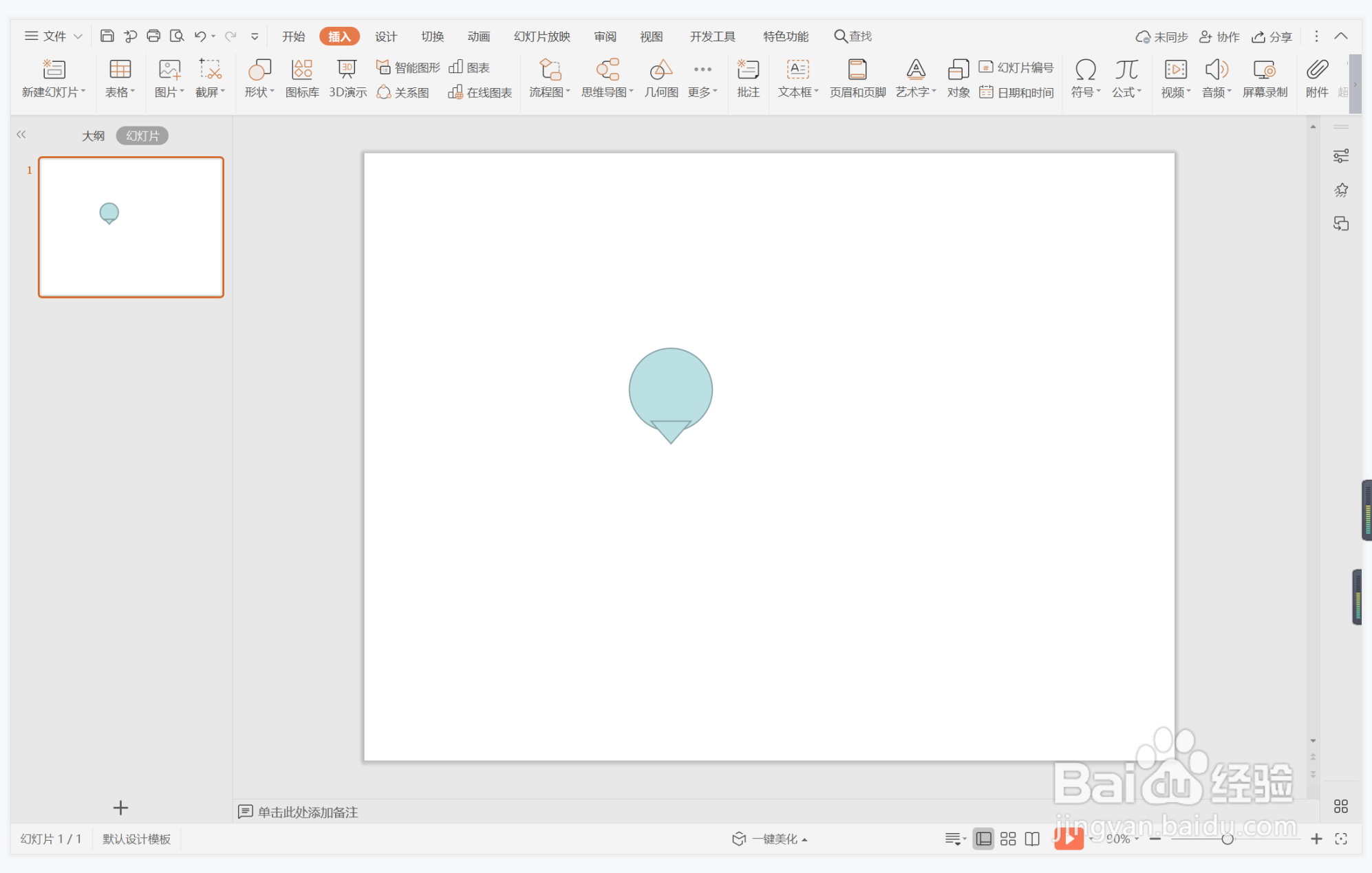
4、复制圆形和等腰三角形,摆放如图所示的位置,并选择不同的绿色进行填充,设置为无边框。
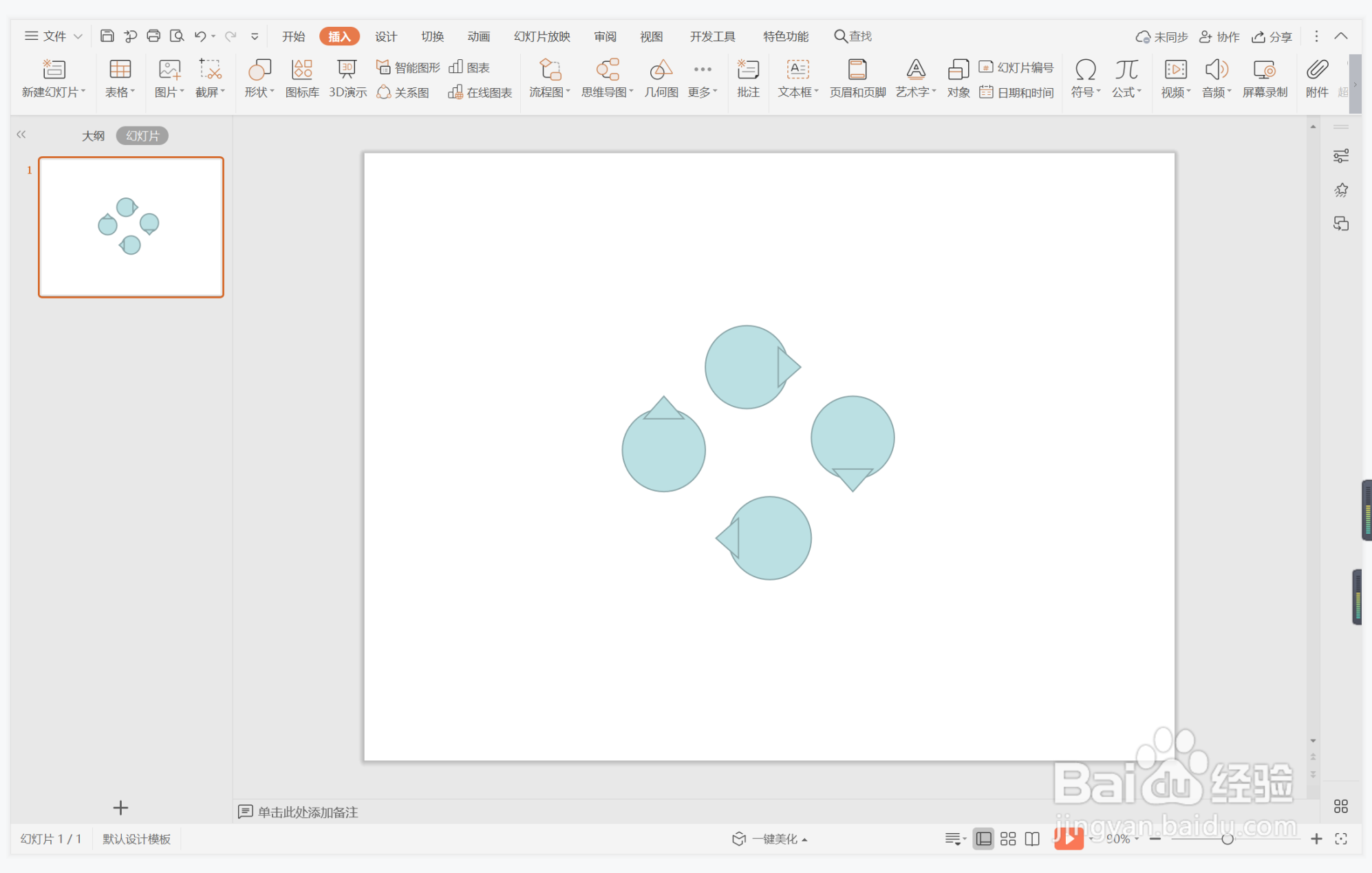
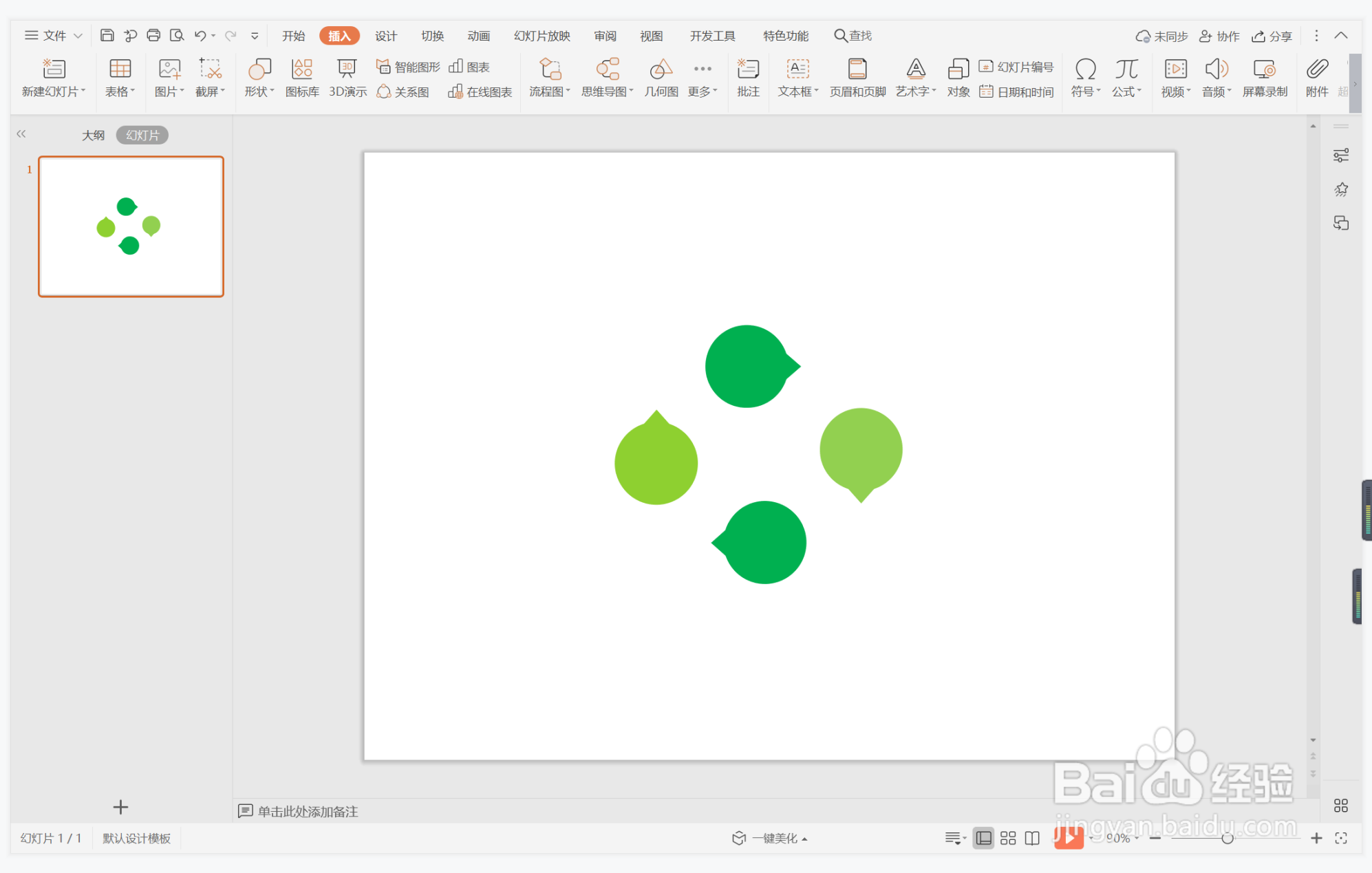
5、插入长短一致的直线箭头,放置在如图所示的位置。
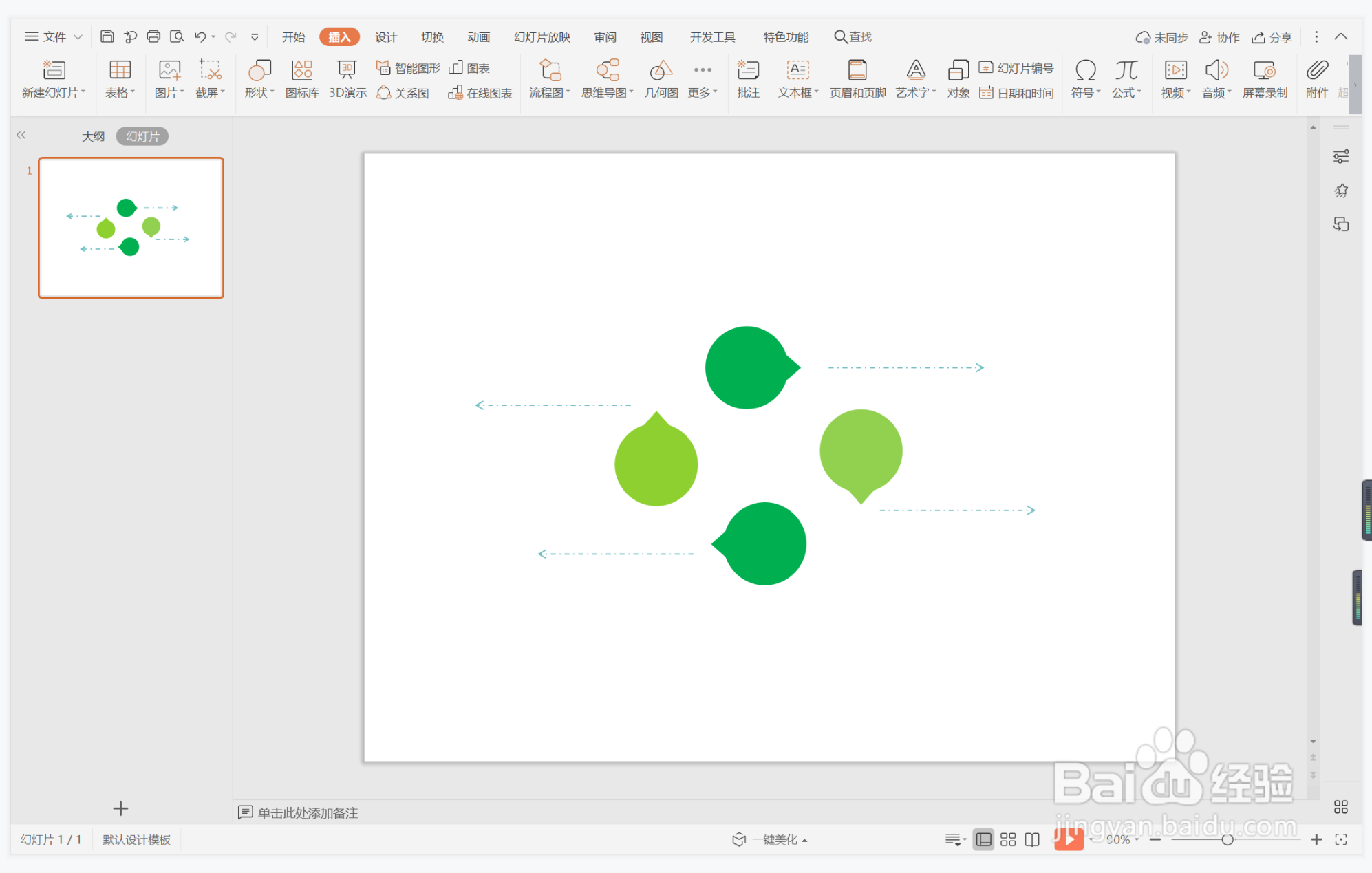
6、在圆形中输入时间,字体填充为白色,在箭头位置处输入事件,这样工作计划型时间轴就制作完成了。
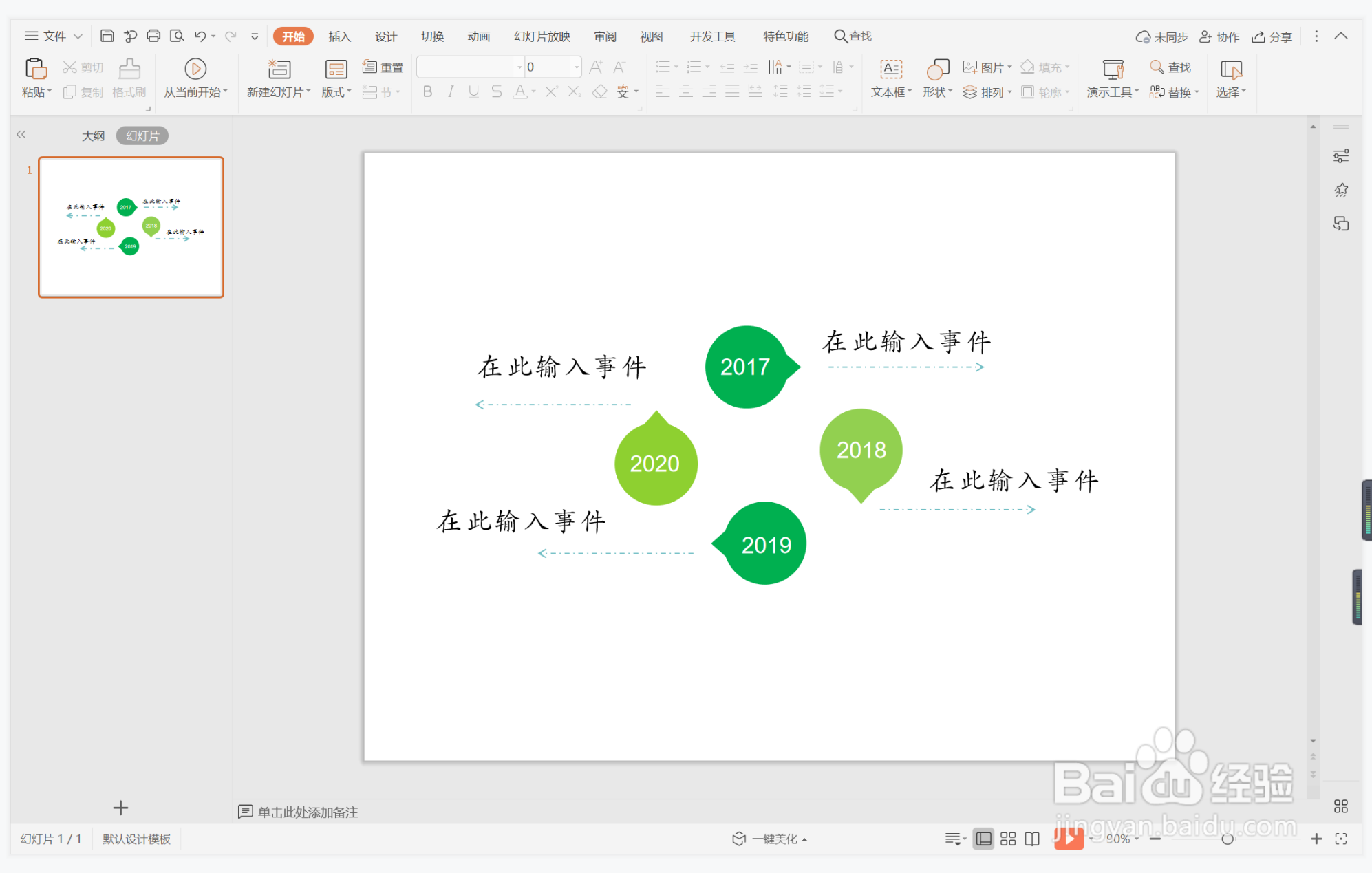
声明:本网站引用、摘录或转载内容仅供网站访问者交流或参考,不代表本站立场,如存在版权或非法内容,请联系站长删除,联系邮箱:site.kefu@qq.com。
阅读量:61
阅读量:88
阅读量:123
阅读量:91
阅读量:125